
利用Photoshop软件中的自定形状工具以及创建变形文本、渐变填充、添加斜面与浮雕效果等功能,可设计出镂空的服装包装盒效果。下面以图8-57保暖衣包装设计为例,说明用Photoshop软件设计镂空的服装包装盒的步骤。

图8-57 保暖衣包装设计王建芬作
步骤一:设计平面图与底图。首先设计一个包装盒盖形状,在工具栏中选择多边形套索工具,设置羽化为0像素,并选择“添加到选区”选项,勾出盒的轮廓形状;选择要填充色彩的范围,设置前景色为红色,选择油漆桶工具填充盒盖。
打开已拍摄好的素材“玫瑰花.jpg”图片,按<Ctrl+C>组合键复制玫瑰花图片,按<Ctrl+V>组合键粘贴到设计图中;再次选择包装盒轮廓,执行“选择”→“反向”命令反选玫瑰花图层,按<Delete>键清除包装盒之外多余的图形,并在“图层”面板中设置玫瑰花图层不透明度为35%,如图8-58所示。

图8-58 平面图与底图设计
步骤二:设计底纹。选中包装盒轮廓形状,执行“选择”→“载入选区”命令,设置前景色为红色,在“图层”面板中单击“创建新的图层”按钮,在新图层上单击“图层”面板中的“创建新的填充或调整图层”按钮,打开“渐变填充”对话框,设置渐变填充样式及相应参数,完成红色到透明的渐变填充效果,使玫瑰花有朦胧之美。
然后利用钢笔工具设计一个花边,按下<Alt>键,单击并拖动鼠标复制花边,设计成二方连续纹样,分别放在包装盒上边沿和下边沿,完成包装盒底纹设计,如图8-59所示。
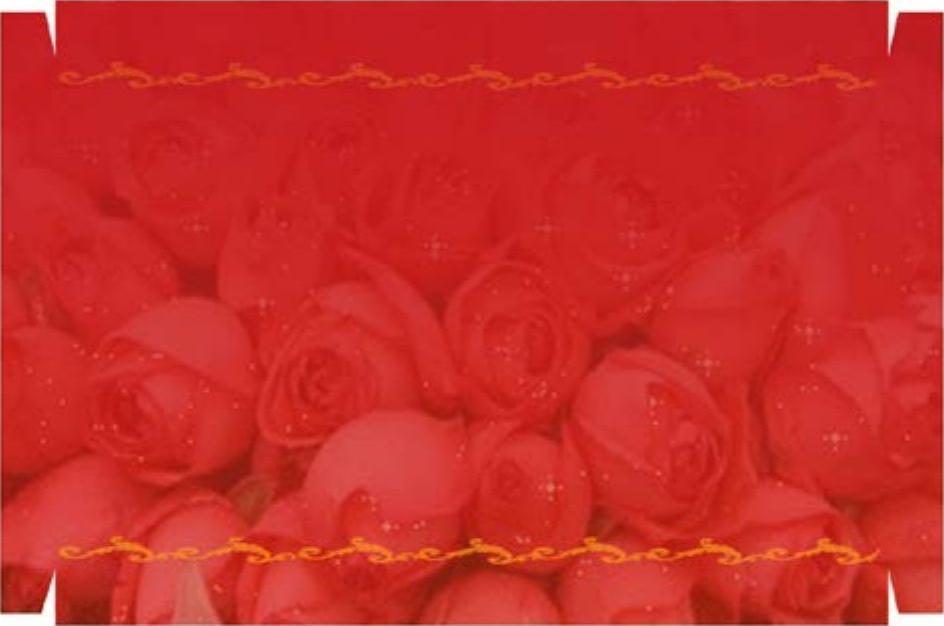
图8-59 底纹设计
步骤三:设计品牌字体。选择横排文字工具,设置字体颜色为黄色(C=9、M=0、Y=81、K=0),字体为“华文隶书”,输入品牌文字“琦丽保暖衣”,选中品牌文字,并为其创建变形文本,按设计要求设置文字的弧度,然后在“图层”面板中单击“添加图层样式”按钮,选择“斜面和浮雕”选项,设置图层样式的参数,完成文字浮雕效果设计。
再次单击“添加图层样式”按钮,选择“投影”选项,设置投影样式、投影大小、不透明度等参数,完成文字投影效果设计,使文字有立体感。
再用同样的设计方法,设计注册商标“琦丽”和汉语拼音字母“QiLiBaoNuanYi”的立体效果,如图8-60所示。
 (www.xing528.com)
(www.xing528.com)
图8-60 品牌字体效果
步骤四:添加产品其他相关信息。设计添加包装盒的生产厂家和保暖衣的类型等信息,如图8-61所示。
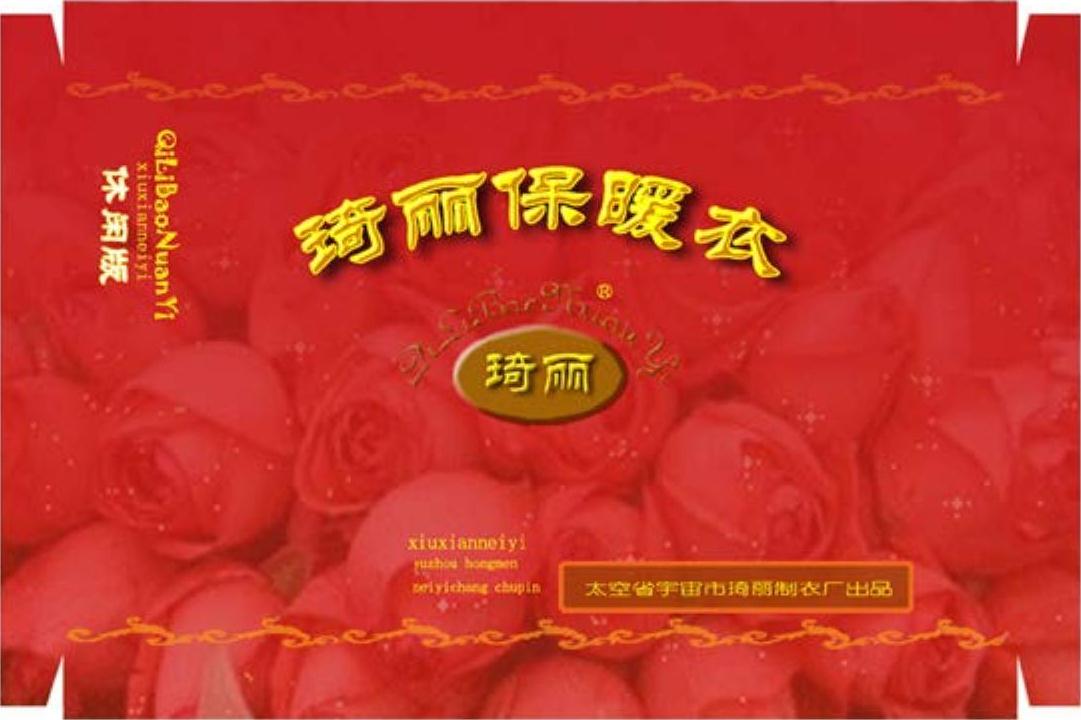
图8-61 添加产品相关信息
步骤五:设计立体效果图。先设计包装盒的立体模型,再根据包装盒的透视关系,进行贴图设计,完成包装盒的立体效果图设计,如图8-62所示。

图8-62 立体效果图
步骤六:设计开启的包装盒立体效果。首先根据包装盒盖的透视,设计包装盒上盖内侧的有关保暖衣的使用说明、厂家地址、联系电话等信息。
再设计一个盖在保暖衣上的内包装卡纸,打开包装盒的平面设计图,按<Ctrl+C>组合键复制保暖衣包装图,按<Ctrl+V>组合键将其粘贴到底盒上面,并利用“自由变换”命令调整其透视关系,完成贴图,如图8-63所示。

图8-63 开启的包装盒立体图
步骤七:设计立体效果展示图。在工具栏中选择自定形状工具,选择“形状”为花形(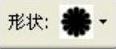 ),在包装卡纸上拖动鼠标,用花形框住保暖衣品牌文字和商标图案,然后执行“栅格化形状图层”命令,再执行“选择”→“载入选区”命令,在“图层”面板的形状图层中,单击“指示图层可视性”按钮隐藏形状图层,按<Ctrl+C>组合键复制包装卡纸图层上的品牌文字和商标图案;然后新建一个图层,按<Ctrl+V>组合键粘贴到新图层中,向左拖动形状,形成镂空效果,以使顾客能够清晰地看到保暖衣的颜色。
),在包装卡纸上拖动鼠标,用花形框住保暖衣品牌文字和商标图案,然后执行“栅格化形状图层”命令,再执行“选择”→“载入选区”命令,在“图层”面板的形状图层中,单击“指示图层可视性”按钮隐藏形状图层,按<Ctrl+C>组合键复制包装卡纸图层上的品牌文字和商标图案;然后新建一个图层,按<Ctrl+V>组合键粘贴到新图层中,向左拖动形状,形成镂空效果,以使顾客能够清晰地看到保暖衣的颜色。
选中花形,在“图层”面板中单击“添加图层样式”按钮,选择“斜面和浮雕”选项,设置图层样式的相应参数,完成对花形的浮雕效果设计;再次单击“添加图层样式”按钮,选择“投影”选项,设置投影样式、投影大小、不透明度等参数,完成对花形的投影效果设计,使花形具有立体感;然后选中所有图层,按<Ctrl+E>组合键合并图层;最后为包装盒整体制作投影效果,完成立体效果展示图设计,如图8-57所示。
免责声明:以上内容源自网络,版权归原作者所有,如有侵犯您的原创版权请告知,我们将尽快删除相关内容。




